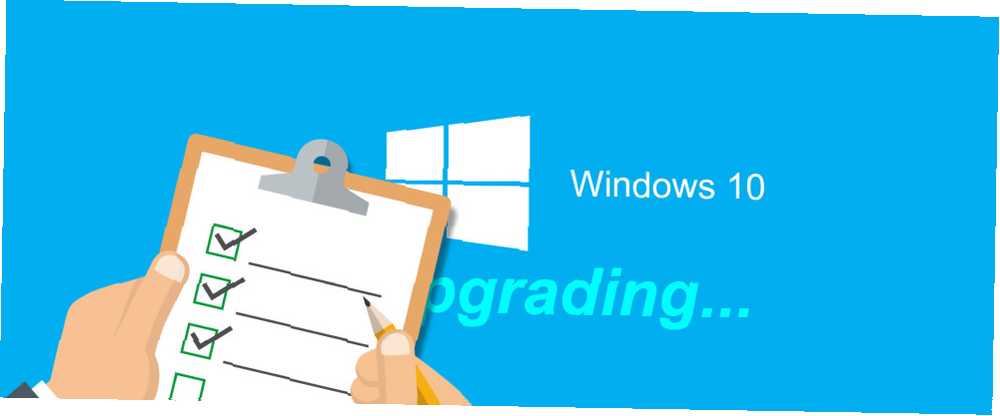
Edmund Richardson
0
3103
250
Opgradering til et nyt operativsystem kan virke som en skræmmende ting, men i dag er det faktisk en ret nem proces. Microsoft er ivrig efter at få så mange mennesker til Windows 10 som muligt Stop Windows 10-download og installation på din Windows 7 eller 8-enhed Stop Windows 10-download og installation på din Windows 7 eller 8-enhed Hvis dit internet har været langsommere end normalt eller Hvis du har bemærket mindre diskplads, kan du sandsynligvis bebrejde Microsoft. Windows Update har muligvis downloadet installationsfilerne til Windows 10 bag din ryg. Stop det! , så de har sikret, at det er utroligt enkelt at opgradere dit system til deres nye platform. Ikke desto mindre kan ting gå galt, og der er trin, du skal tage, før du kaster dig ned.
Kontrollere din hardwarekompatibilitet, sikkerhedskopiere dine data og have opdaterede drivere til rådighed; dette er alle eksempler på obligatoriske trin, du skal tage, før du opgraderer. Nogle ting er mindre tilbøjelige til at gå galt end andre, men hvorfor tage risikoen?
Hvis du tror, at vi har gået glip af vigtige tip fra listen nedenfor, skal du hoppe ind i kommentarfeltet efter artiklen for at fortælle alle dem.
Tjek din hardware
Den allerførste ting, du skal gøre, frem for alt er at kontrollere, at din hardware er i stand til at køre Windows 10 Er din computer kompatibel med Windows 10 & kan du opgradere? Er din computer kompatibel med Windows 10 & kan du opgradere? Windows 10 kommer, muligvis så snart juli. Er du ivrig efter at opgradere og vil dit system være berettiget? Kort sagt, hvis din computer kører Windows 8, skal den også køre Windows 10. Men…. Hvis du er i stand til komfortabelt at køre Windows 7, skal du være okay til opgraderingen, men det er bedre at tjekke nu end at finde ud af linjen.
Systemkravene til Windows 10, taget fra Microsofts specifikationsside, er:
- Processor: 1 gigahertz (GHz) eller hurtigere processor eller SoC
- VÆDDER: 1 gigabyte (GB) til 32-bit eller 2 GB til 64-bit
- Harddiskplads: 16 GB til 32-bit OS 20 GB til 64-bit OS
- Grafikkort: DirectX 9 eller nyere med WDDM 1.0-driver
- Skærm: 800 × 600
Husk, at dette er mindstekrav, hvilket betyder, at du kun får fuld fordel af Windows 10 (som at drage fordel af et DirectX 10-kompatibelt grafikkort Windows 10 er for spillere: 6 funktioner, du vil elske Windows 10 er for spillere: 6 funktioner, du vil elske Du vil bruge Windows 10 til spil! Uanset om det streamer dine Xbox One-spil til din pc, bruger Xbox-appen, eller nyder højtydende spil med DirectX 12, forbedrer Windows 10 din ...), hvis du har bedre hardware.
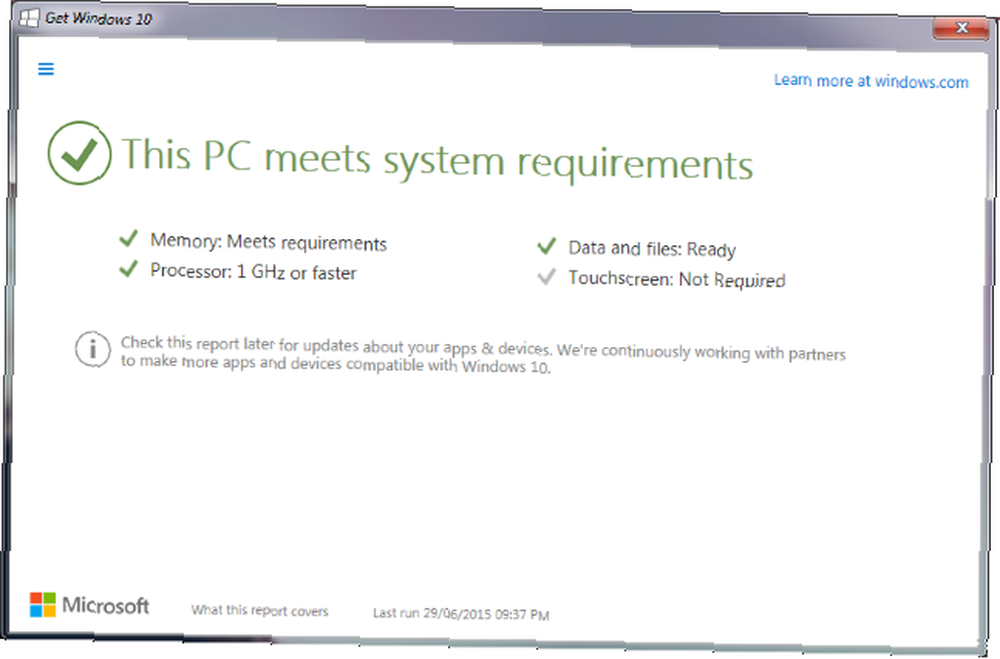
Den bedste måde at hurtigt og pålideligt kontrollere din kompatibilitet er at bruge Get Windows 10-appen Få Windows 10: Det er ikke en virus! Hent Windows 10: Det er ikke en virus! Get Windows 10-ikonet i din systembakke er ikke en virus. Det er Microsofts officielle opdateringsnotat forud for den officielle udgivelse af Windows 10 den 29. juli 2015. Det sidder på din proceslinje og tilbyder dig en opgradering til Windows 10. Hvis du ikke kan se det, kan du se vores guide til hvordan for at aktivere opgraderingsappen Kan du ikke se Windows 10 Opdateringsmeddelelse? Sådan aktiveres det. Kan du ikke se Windows 10-opdateringsmeddelelsen? Sådan aktiveres det. Ser du heller ikke Get Windows-appen på dine Windows 7 eller 8.1-enheder? Lad os vise dig, hvordan du aktiverer opdateringsmeddelelsen eller annullerer opgraderingen i tilfælde af at du ændrede din…. Naviger gennem appen, og det fortæller dig, om dit system opfylder kravene.
Du kan altid bare foretage en manuel kontrol. Hvis du ikke er sikker på, hvad din nuværende hardware er, skal du foretage en systemsøgning Enhedshåndtering og vælg det relevante resultat. Dette viser en liste over hardwarekategorier, som du kan udvide for at finde ud af, hvad der er inde i dit system. Hvis du er i tvivl om kompatibiliteten af noget, skal du foretage en Google-søgning for at kontrollere det officielle producentwebsted eller finde andre brugers rapporter.
Ryd overskydende data
Det er en god vane at gøre dette regelmæssigt alligevel, men hvis du opgraderer til et nyt operativsystem, er det nu det perfekte tidspunkt at rydde overskydende data fra din harddisk Sådan frigøres lagerplads til at køre Windows 10 Sådan frigøres lagerplads Plads til at køre Windows 10 Er du tom for plads til Windows 10, men vil du opgradere eller tilføje flere apps og data? Vi har samlet ressourcer, der hjælper dig med at frigøre diskplads til og til Windows…. Du har brug for ledig plads til at gemme Windows 10 og også plads nok til at bevare dine tidligere operativsystemdata (som er gemt i 30 dage. Frigør diskplads ved at fjerne Windows.old-mappe. Frigør diskplads ved at fjerne Windows.old-mappen. Windows forbereder en automatisk sikkerhedskopi, før du geninstallerer. Windows.old-mappen indeholder brugerprofiler og personlige filer. Sådan gendannes dataene og fjern mappen for at frigøre plads.) Derudover sikkerhedskopierer vi dine data snart, så det er ikke noget formål at oprette en kopi af ting, som du ikke har brug for mere.
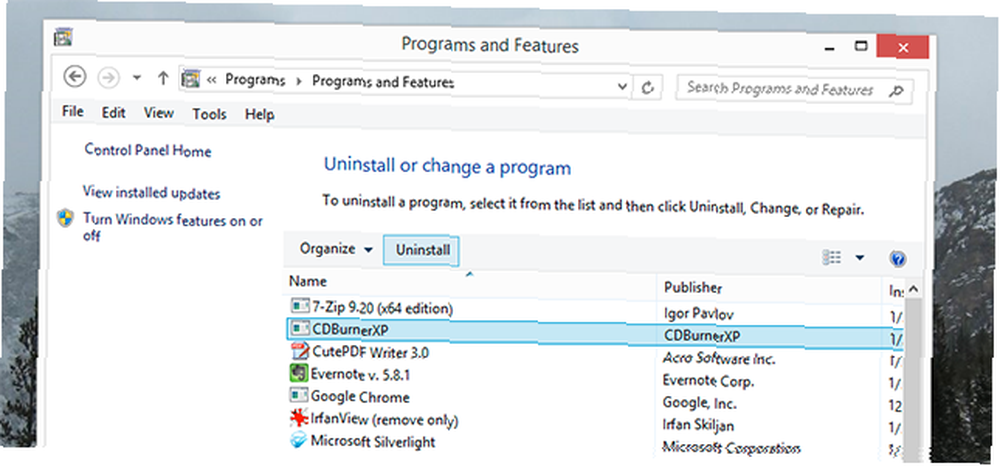
Afinstaller programmer eller spil, du ikke bruger, sorter gennem dine personlige data og ryd din browser-cache. Disse vil alle sætte dig i god stand til en renere harddisk. Desuden er det lettere at gøre det nu, mens du er i zonen for computervedligeholdelse. Sørg for at tjekke vores guider om, hvordan du hurtigt rydder dit drev. Gå rens din harddisk: 5 ting, du kan gøre på 10 minutter eller mindre, rens dit harddisk: 5 ting, du kan gøre på 10 minutter eller mindre Rengøring af din harddisk er omtrent så sjovt som det lyder, men hvad nu hvis du kunne gøre en reel forskel på så lidt som ti minutter? og hvordan man undgår, at uønsket stabler sig Unngå uønsket stabling på din computer med disse strategier Undgå uønsket stabling på din computer med disse strategier. Ikke kun kan du frigøre dyrebar plads, du kan også opleve forbedret systemydelse. Gør det regelmæssigt eller automatiser processen, vi viser dig hvordan. for flere top tip.
Sikkerhedskopieringsfiler og billeddrev
Hvis der er en ting, du fjerner fra denne vejledning, skal du gøre det til denne: sikkerhedskopiere dine data. For mange mennesker er opmærksomme på farerne ved datatab og gør ikke noget ved det. Lad ikke dig miste personlige fotos, e-mails og dokumenter, simpelthen fordi du ikke gider at generere en solid backup-plan. Gør det nu. Datalagring er en usikker ting, og opgradering af dit operativsystem er en større systemændring. At blande disse to faktorer sammen kan undertiden være en opskrift på katastrofe.
Først skal du billedet dit drev til en ekstern enhed ved hjælp af software som Macrium Reflect Free. At forestille et drev er at oprette en nøjagtig kopi af det på det tidspunkt. Alt, hvad der er på dette drev, vil blive kopieret - operativsystem, personlige data, partiet. Hvad det betyder er, at du kan tage det drevbillede og bruge det til at rulle hele dit system, hvis noget større skulle gå galt, når du opgraderer til Windows 10.
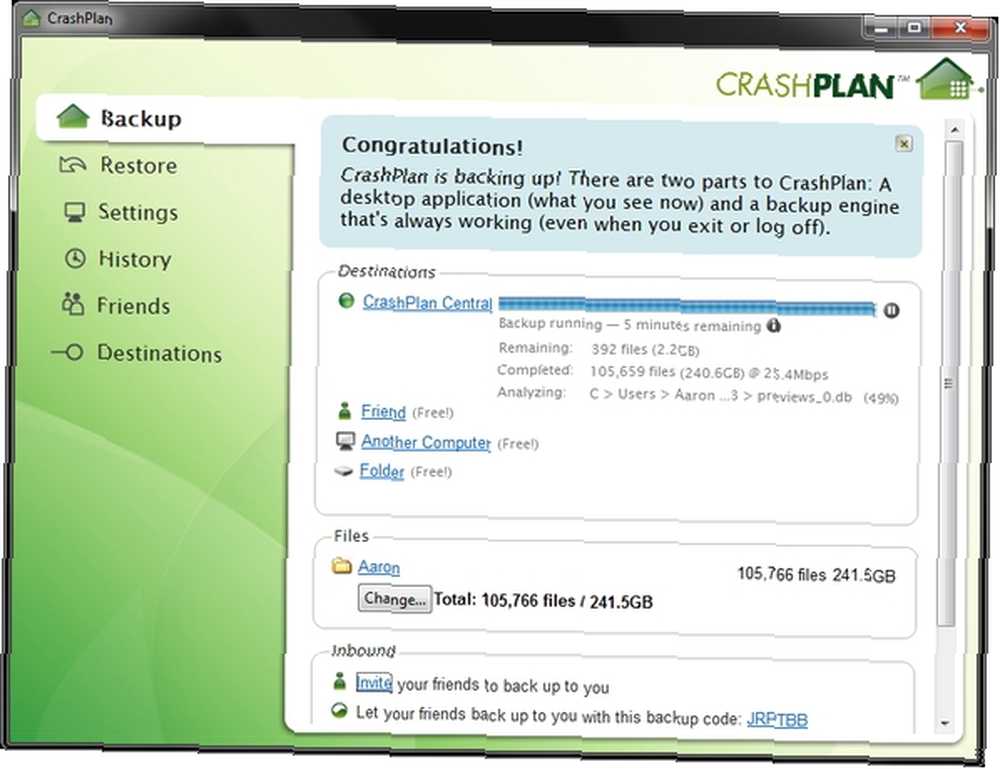
For det andet skal du bruge softwaren til sikkerhedskopiering af data 6 sikreste måder til sikkerhedskopiering og gendannelse af dine filer i Windows 7 og 8 6 sikreste måder til sikkerhedskopiering og gendannelse af dine filer i Windows 7 & 8 I øjeblikket er vi sikker på, at du har læst rådene over og igen: Alle har brug for at tage sikkerhedskopi af deres filer. Men beslutningen om at tage backup af dine filer er kun en del af processen. Der er så mange ... at kopiere dine personlige data til en ekstern enhed eller til skyen (skønt jeg ikke anbefaler sidstnævnte af sikkerhedsmæssige årsager). Jeg kan godt lide CrashPlan, men enhver velrenommeret software skal udføre jobbet pænt - plus at det ikke behøver at blive betalt. Ud over at tage sikkerhedskopi af dine personlige data, kan du oprette individuelle sikkerhedskopier af dine apps, indstillinger og programmer Sådan opgraderes til Windows 10 & Tag indstillinger og apps med dig Sådan opgraderes til Windows 10 & Tag indstillinger og apps med dig Windows 10 kommer, og du har et valg at tage. Enten opgraderer du din eksisterende Windows-installation, eller du kan installere Windows 10 fra bunden. Vi viser dig, hvordan du migrerer til Windows 10 ... .
Hvis opgraderingen af operativsystemet går i plan, men det af en eller anden grund tørrer dine personlige data eller apps, kan du bruge dine sikkerhedskopier til gendannelse. Når du først er i gang med Windows 10, skal du indstille din backupsoftware til at køre i henhold til en tidsplan. På den måde er du altid beskyttet mod potentielt fremtidig datatab.
Husk: Det tager et stykke tid at gennemføre et drevbillede, fordi det er en verbat kopi af dit drev. Du behøver ikke oprette disse hele tiden, men de er gode til, når du vil tage hele drevet tilbage til et tidligere punkt. Brug en data backup-løsning til den daglige sikkerhed.
Afinstaller firewalls og Antivirus
Programmer, der altid er aktive, dem, der scanner eller overvåger dit system, kan være tilbøjelige til at forårsage problemer, når det kommer til under hætteændringerne. For at være på den sikre side er det bedst at afinstallere enhver tredjeparts firewall eller antivirus-software, du har.

Derudover er nogle anti-virussoftware udviklet med specifikke operativsystemer i tankerne. Dette sparer dig for alle øjeblikkelige kompatibilitetsproblemer, når du springer til Windows 10. Desuden har det nye operativsystem indbygget beskyttelse, så du ikke kommer på skib. Når alt er konfigureret med Windows 10, skal du dog huske at geninstallere de nyeste versioner af din antivirus og firewall. Den 8 bedste sikkerhedssoftware til Windows 10 Malware Protection. Den 8 bedste sikkerhedssoftware til Windows 10 Malware Protection. Vil stramme sikkerhed på din pc? Det er en god ide, så se på disse fantastiske antivirusvalg til Windows 10. .
Download de nyeste drivere
Kredit, hvor det skyldes, moderne versioner af Windows er ret gode til at holde dine drivere opdaterede automatisk. Og selvom du ikke har de nyeste drivere installeret, eller endda har dem overhovedet, er chancerne for, at du stadig kan bruge dit system fint. Ikke desto mindre er det bedst at tage enhver forholdsregel, når du opgraderer dit operativsystem. Som sådan anbefaler vi, at du downloader alle de nyeste drivere nu og gemmer dem på en ekstern enhed.

Det gør du ved at navigere til producentens websteder og hente de filer, du har brug for. Du kan sandsynligvis slippe af sted med bare at få fat i det væsentlige, inklusive drivere til dit grafik eller netværkskort, men det er bedst at få alt, hvad du kan, som et sikkerhedsnet. Du behøver ikke at installere dem, bare hold dem praktisk, for eksempel når Windows ikke automatisk har opgraderet de eksisterende drivere.
Bemærk Installer nøgler
Hver legit version af Windows har en unik installationsnøgle til at bevise, at du har købt operativsystemet. Mest betalt software, som Office, har også deres egne nøgler. Igen er dette noget, der bare er god praksis.
Sørg for, at du har en kopi af alle dine nøgler, inden du fortsætter med opgraderingen. Din Windows-nøgle registreres automatisk under opgraderingen, men det er godt at have den til hånden, hvis noget går galt, eller du har brug for at tale med Microsoft-support.
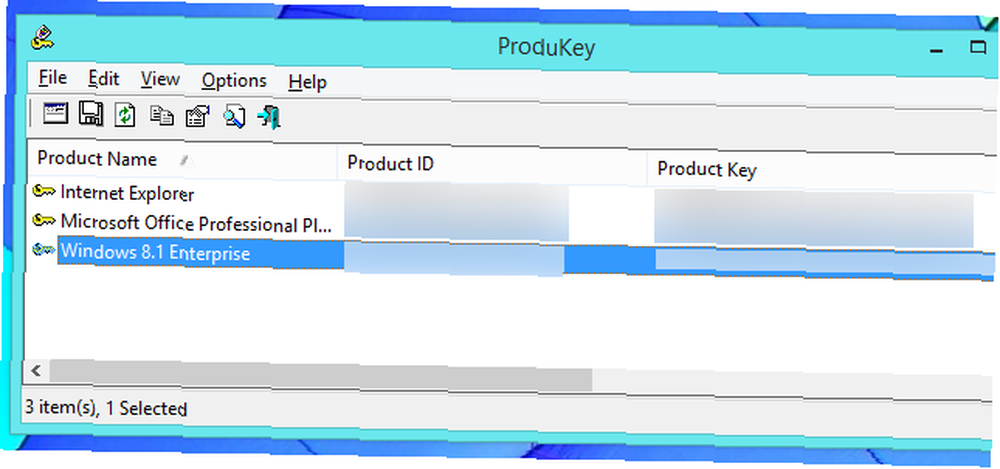
Ældre, forudbyggede maskiner vil have deres nøgle udskrevet på selve maskinen, men denne praksis blev stoppet med Windows 8. Bare rolig, det er ikke svært at finde ud af, hvilke nøgler der er registreret på dit system. Se vores vejledning til at finde din Windows-nøgle Fire steder at finde din Windows 8-produktnøgle Fire steder at finde din Windows 8-produktnøgle Med Windows 8 blev det sværere at finde den 25-cifrede produktnøgle. Men du har stadig brug for det for at downloade installationsmedier eller installere på en maskine, der ikke blev forudinstalleret med Windows 8. eller vores programforslag og registreringsdatabase tip 3 måder at gendanne serienumre i Windows 3 måder at gendanne serienumre på i Windows Ser til din Windows-produktnøgle? Mistet serienummeret på en premium-software? Vi viser dig, hvordan du gendanner dine licensnøgler med gratis værktøjer. at opnå det samme. Når du har fundet dine nøgler, skal du registrere dem og sikkerhedskopiere disse oplysninger eksternt. Det er sandsynligvis en god ide at oprette en fysisk kopi af dem også.
Tid til opgradering
Helt færdig? Du er nu klar til at opgradere til Windows 10 Sådan opgraderes til Windows 10 & Tag indstillinger og apps med dig Sådan opgraderes til Windows 10 & Tag indstillinger og apps med dig Windows 10 kommer, og du har et valg at foretage. Enten opgraderer du din eksisterende Windows-installation, eller du kan installere Windows 10 fra bunden. Vi viser dig, hvordan du migrerer til Windows 10 ... sikkert og glat. Teoretisk set skal processen alligevel være en leg, men alle systemer er forskellige, og du vil ikke risikere, at din chance er den, der skruer op. Følg ovenstående trin for at sikre dig, at du er dækket.
Windows 10 udvikler sig konstant gennem opdateringer Fordele og ulemper ved tvungen opdateringer i Windows 10 Fordele og ulemper ved tvungen opdateringer i Windows 10 Opdateringer ændres i Windows 10. Lige nu kan du vælge og vælge. Windows 10 tvinger imidlertid opdateringer til dig. Det har fordele som forbedret sikkerhed, men det kan også gå galt. Hvad mere er…, så hvis du finder problemer, kan de lappes automatisk. Og nu, når du har opgraderet sikkert, skal du udforske dit nye operativsystem og alle de spændende Windows 10-funktioner 6 Windows 10-funktioner, du muligvis har savnet 6 Windows 10-funktioner, du muligvis har savnet Windows 10 er chock fuld af nye ting. Vi hjælper dig med at opdage nogle af de mindre indlysende funktioner og muligheder, der let er gået glip af. lige ved hånden.
Hvordan var din oplevelse af opgradering til Windows 10? Har du nogle af dine egne sikre opgraderingstrin at tilføje?
Billedkreditter: udklipsholder med tjekliste af Biro Emoke via Shutterstock











